So ändern Sie das Notepad-Design in „Dunkel“.
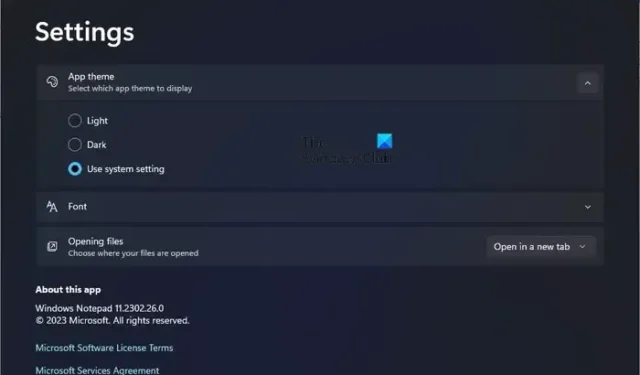
Die Anpassungsmöglichkeiten sind nicht riesig, aber für ein Notiztool sollten sie mehr als ausreichen. Wenn Sie mehr Optionen wünschen, empfehlen wir die Verwendung von OneNote , da es insgesamt mehr Funktionen bietet.
So ändern Sie das Notepad-Design in „Dunkel“.
Um das Design im Notepad für Windows 11 in „Dunkel“ zu ändern, befolgen Sie die hier beschriebenen Schritte:
- Öffnen Sie den Editor.
- Klicken Sie oben rechts auf das Symbol „Einstellungen“. Das ist das Symbol, das wie ein Zahnrad aussieht.
- Sie sehen das App-Design. Klick es an.
- Sie sehen „Hell“, „Dunkel“ und „Systemeinstellung verwenden“.
- Die Standardeinstellung ist „Systemeinstellung verwenden“, Sie können jedoch eine beliebige aus der Liste auswählen.
- Wählen Sie „Dunkel“, um Notepad mit einem dunklen Thema zu verwenden.
Wie passe ich Notepad an?
Öffnen Sie Notepad auf Ihrem Windows 11-Computer und klicken Sie von dort aus auf das Zahnradsymbol oben rechts in der App, um den Bereich „Einstellungen“ zu öffnen. In diesem Abschnitt können Sie grundlegende Anpassungen von Notepad vornehmen.
Wie füge ich Notepad ein Thema hinzu?
Sie können Notepad kein Thema hinzufügen. Sie können nur das Thema „Hell“ oder „Dunkel“ verwenden. Mit einem Drittanbieter-Tool namens Notepad++ können Sie jedoch Farben oder Themen hinzufügen.



Schreibe einen Kommentar